5 lösningar för att återställa iPod Touch [snabbt och effektivt]
‘Min iPod Touch har fastnat och den verkar inte fungera korrekt. Finns det någon lösning för att återställa iPod Touch och fixa att den fungerar?’
Om du också är en iPod Touch-användare, kan du genomgå en liknande situation. Många iPod Touch-användare skulle vilja återställa sin iOS-enhet för att felsöka ett problem. Bortsett från det kan du också återställa iPod Touch till fabriksinställningarna för att återställa dess inställningar och radera dess data också. Det spelar ingen roll vilka krav du har, du kan enkelt uppfylla dem i den här guiden.
Vi kommer att tillhandahålla alla typer av lösningar för mjuk återställning, fabriksåterställning och till och med hård återställning av din iPod Touch enkelt. Låt oss lära oss hur man återställer iPod Touch som ett proffs på olika sätt.

- Förberedelser innan du återställer iPod Touch
- Lösning 1: Hur man mjukåterställer iPod Touch
- Lösning 2: Hur man hårdåterställer iPod Touch
- Lösning 3: Ett klick för att återställa iPod Touch till fabriksinställningarna
- Lösning 4: Återställ iPod Touch till fabriksinställningarna utan iTunes
- Lösning 5: Återställ iPod Touch till fabriksinställningarna via återställningsläge
Förberedelser innan du återställer iPod Touch
Innan du lär dig hur du återställer iPod Touch till fabriksinställningarna finns det vissa förebyggande åtgärder som du bör vidta.
- Se först till att din iOS-enhet är tillräckligt laddad för att slutföra återställningen.
- Eftersom fabriksåterställningen kommer att radera befintliga data, föreslås du att du tar en säkerhetskopia av dina viktiga filer i förväg.
- Om din iPod inte fungerar på ett korrekt sätt, överväg att utföra en mjuk eller hård återställning först. Om inget annat skulle fungera, fabriksåterställ iPod Touch istället.
- Om du ansluter den till iTunes, se till att den har uppdaterats i förväg.
- Se till att du känner till lösenordet för din enhet för att återställa den till fabriksinställningarna.
- Om du vill återställa en tidigare säkerhetskopia efter en återställning, måste du ange Apple-ID och lösenord som redan är kopplat till enheten.
Lösning 1: Hur man mjukåterställer iPod Touch
Detta är den enklaste lösningen för att fixa ett mindre problem med din iPod Touch. Helst är en normal omstart av enheten känd som en ‘mjuk återställning’. Detta beror på att det inte kommer att orsaka några drastiska förändringar i din iPod eller skulle radera sparat innehåll. Därför kan du mjuka återställa din iPod Touch för att lösa ett mindre problem och kommer inte att drabbas av någon dataförlust samtidigt.
1. För att mjuka återställa en iPod Touch, tryck på strömbrytaren en stund och släpp den.
2. När Power-reglaget skulle visas på skärmen sveper du det för att stänga av din enhet.
3. Vänta en stund och tryck på strömknappen igen för att starta om din iPod Touch.
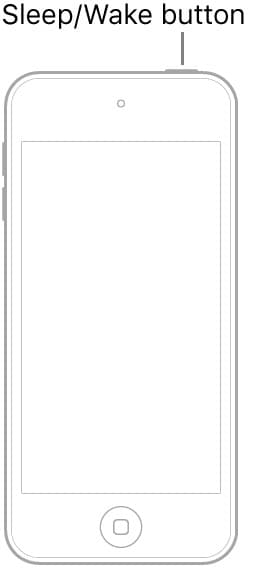
Lösning 2: Hur man hårdåterställer iPod Touch
Om din iPod Touch har fastnat eller inte svarar bör du vidta några drastiska åtgärder. Ett av de bästa sätten att fixa detta är genom att göra en hård återställning på iPod Touch. Detta skulle bryta den pågående strömcykeln för din enhet och starta om den till slut. Eftersom vi med kraft skulle starta om vår iPod Touch är det känt som en ‘hård återställning’. Det som är bra är att den hårda återställningen av iPod Touch inte heller kommer att orsaka någon oönskad dataförlust.
1. För att hårdåterställa din iPod Touch, tryck och håll ned strömknappen (vakna/vila) och hemknappen samtidigt.
2. Fortsätt hålla dem i ytterligare minst tio sekunder.
3. Släpp dem när din iPod skulle vibrera och Apple-logotypen visas på skärmen.
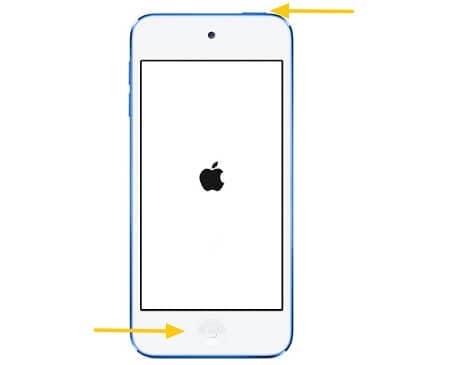
Lösning 3: Ett klick för att återställa iPod Touch till fabriksinställningarna
Ibland kan en mjuk eller hård återställning inte fixa ett iOS-problem. Dessutom behöver många användare helt enkelt ta bort befintlig data på sin enhet på grund av olika anledningar. I det här fallet kan du ta hjälp av DrFoneTool – Data Eraser (iOS). Med ett enda klick kommer programmet att bli av med alla typer av sparade data och inställningar från din iPod Touch. Därför, om du säljer din iPod, bör du ta hjälp av detta verktyg för borttagning av data. Den har olika dataraderingsalgoritmer så att det raderade innehållet inte kan hämtas ens med ett dataåterställningsverktyg.

DrFoneTool – Data Eraser
Effektiv lösning för fabriksåterställning av iPod touch
- Med bara ett klick kan DrFoneTool – Data Eraser (iOS) radera alla typer av data från din iPod Touch utan ytterligare återställningsomfång.
- Det kan bli av med dina lagrade foton, videor, ljud, dokument och alla andra typer av innehåll på ett problemfritt sätt.
- Användare kan välja graden av raderingsalgoritmen. Helst, ju högre grad, desto svårare är det att återställa data.
- Verktyget låter oss också komprimera de lagrade fotona eller överföra dem för att göra mer ledigt utrymme på enheten.
- Den kan också användas för att bli av med privat och selektiv data. Med hjälp av radergummit för privata data kan du först förhandsgranska innehållet du vill radera.
Om du har ont om tid, använd den här kompletta dataraderaren för att ta bort alla sorters lagrat innehåll från iPod Touch. Detta kommer automatiskt att återställa den till fabriksinställningarna på nolltid. Så här fabriksåterställer du iPod med DrFoneTool – Data Eraser (iOS)
1. Anslut din iPod Touch till systemet och starta DrFoneTool-verktygssatsen på den. Från hemmet, besök avsnittet ‘Radera’.

2. På nolltid skulle din iPod Touch automatiskt upptäckas av programmet. Gå till avsnittet ‘Radera alla data’ och starta processen.

3. Du kan välja ett raderingsläge härifrån. Ju högre läge, desto bättre blir resultatet. Men om du har mindre tid kan du välja en lägre nivå.

4. Nu måste du ange den visade nyckeln för att bekräfta ditt val, eftersom processen kommer att orsaka en permanent radering av data. Klicka på ‘Radera nu’-knappen när du är redo.

5. Programmet kommer att radera alla lagrade data från din iPod Touch inom de närmaste minuterna. Se bara till att din iPod Touch förblir ansluten till den under hela processen.

6. Till slut kommer du att få ett meddelande om att raderingsprocessen har slutförts. Du kan nu säkert ta bort din iPod Touch.

Lösning 4: Återställ iPod Touch till fabriksinställningarna utan iTunes
Om du vill kan du också återställa iPod Touch till fabriksinställningarna utan iTunes också. De flesta tror att de måste använda iTunes för att återställa iPod Touch, vilket är en missuppfattning. Om din iPod Touch fungerar väl kan du bara besöka dess inställningar för att återställa den till fabriksinställningarna. Det behöver inte sägas att detta kommer att radera alla befintliga data och sparade inställningar från din iOS-enhet i slutändan.
1. För att återställa iPod Touch till fabriksinställningarna utan iTunes, gå till enheten och lås upp den först.
2. Gå nu till dess Inställningar > Allmänt > Återställ. Från de tillgängliga alternativen, tryck på ‘Radera allt innehåll och inställningar’.
3. Bekräfta ditt val genom att ange lösenordet för din iPod Touch och vänta ett tag eftersom din enhet startar om med fabriksinställningarna.
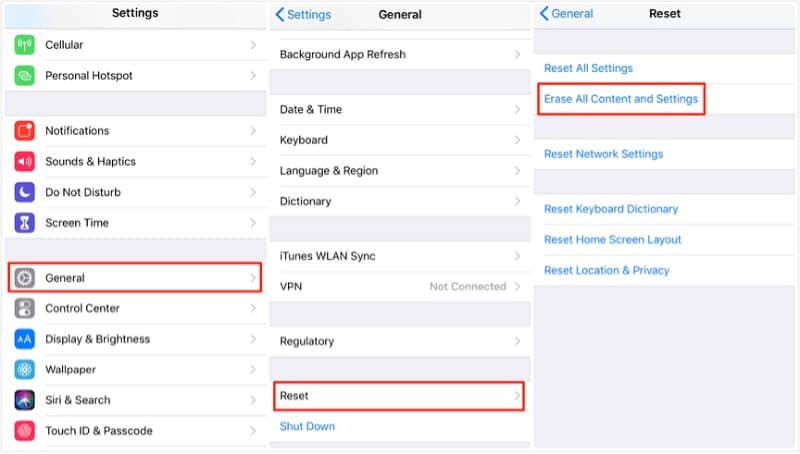
Lösning 5: Återställ iPod Touch till fabriksinställningarna via återställningsläge
Slutligen, om inget annat verkar fungera, kan du också återställa iPod Touch till fabriksinställningarna genom att starta den i återställningsläge. När iPod Touch är under återställning och ansluten till iTunes låter den oss återställa hela enheten. Detta återställer den till fabriksinställningarna och raderar alla sparade data under processen. För att lära dig hur du återställer iPod Touch med iTunes kan du följa dessa grundläggande steg.
1. Starta först en uppdaterad version av iTunes på ditt system och stäng av din iPod. Du kan trycka på dess strömknapp för att göra det.
2. När din iPod Touch är avstängd håller du hemknappen på den och ansluter den till systemet.
3. Håll hemknappen intryckt i några sekunder och släpp den när symbolen för anslutning till iTunes visas på skärmen.

4. På nolltid kommer iTunes automatiskt att upptäcka att din iOS-enhet är i återställningsläge och skulle presentera följande alternativ.
5. Klicka på knappen ‘Återställ’ och bekräfta ditt val eftersom iTunes skulle återställa iPod till fabriksinställningarna.
Oavsett hur du vill återställa iPod Touch måste guiden ha hjälpt dig i alla möjliga scenarier. Du kan använda dess inbyggda funktioner för att mjuk-, hård- eller till och med fabriksåterställa iPod. Bortsett från det finns det lättillgängliga verktyg som DrFoneTool – Data Eraser (iOS) och iTunes som också kan hjälpa dig att göra detsamma. Om du vill få positiva resultat på kortare tid, prova helt enkelt DrFoneTool – Data Eraser (iOS). Den kan torka av hela enheten och återställa iPod Touch med ett enda klick. Ett användarvänligt och mycket effektivt verktyg, det kommer säkert att vara till stor nytta för dig.
Senaste artiklarna